Все способы:
Для того чтобы ноутбук работал корректно, нужны драйвера. Без этого ПО работа звука, камеры или Wi-Fi модуля невозможна.
Установка драйвера для Lenovo G555
На самом деле, в установке драйверов не ничего сложного. В этой статье вы получите информацию сразу о нескольких способах выполнения поставленной задачи и сможете выбрать тот, который подходит лучше всего.
Способ 1: Официальный сайт Lenovo
Этот способ закономерно идет первым хотя бы из-за того, что считается самым безопасным. Всё программное обеспечение скачивается с официального сайта разработчика.
Однако в рассматриваемом случае не все так просто, ведь на сайте уже не осуществляется поддержка модели G555. Не стоит расстраиваться, так как есть и другие способы, которые гарантированно найдут драйвера для установленного оборудования.
Способ 2: ThinkVantage System Update
Для того, чтобы обновить драйвера на компьютере без лишних проблем с пиратскими сайтами, вовсе не обязательно скачивать сторонние утилиты. Достаточно лишь обратиться к тем продуктам, которые выпускает производитель вашего ноутбука. В рассматриваемом случае Lenovo радует своих пользователей замечательной утилитой, которая способна найти драйвера в режиме онлайн и установить те, которых не хватает.
- Итак, для начала ее необходимо скачать с официального сайта.
- Вы получите возможность загрузки программного обеспечения для различных версий операционной системы Windows. Но самые современные вынесены отдельно и объединены в общую группу, что довольно сильно облегчает задачу поиска.
- После перехода на страницу загрузки перед вами открывается два файла. Один из них — сама утилита, другой является лишь инструкцией.
- Скачивайте установочный файл, воспользовавшись специальной кнопкой в правой части экрана.
- После загрузки требуется лишь запустить файл с расширением EXE. На экране появится окно Мастера установки, который сделает за вас всю работу. По завершению процесса останется только закрыть его, чтобы потом запустить саму утилиту.
- Сделать это можно из меню «Пуск» или с рабочего стола, на котором будет создан ярлык.
- После запуска вы увидите окно, которое описывает утилиту. По сути, это обычное приветствие, поэтому можно смело пропускать этот пункт и идти дальше.
- Обновление драйверов начинается именно с этого пункта. Все пройдет в автоматическом режиме, вам остается только немного подождать. Если же этого не требуется, то осуществится переход на вкладку «Get new updates». В противном же случае выберите ее самостоятельно.
- Как только поиск закончится, утилита покажет все драйвера, которые необходимо обновить, чтобы получить полностью работоспособный ноутбук. Причем произойдет деление на три группы. В каждой из них выберите то, что считаете нужным. Если же понимания содержимого нет, то лучше обновить все, ведь лишним это не будет.
- На этом поиск закончен и начинается установка драйверов. Процесс не самый быстрый, но не требует никаких усилий от вас. Просто немного подождите и наслаждайтесь желаемым результатом.
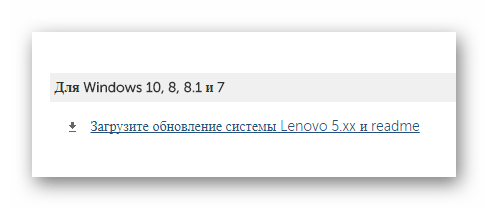
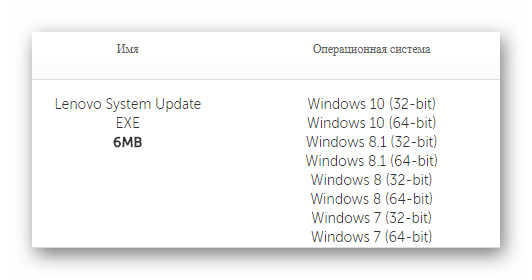
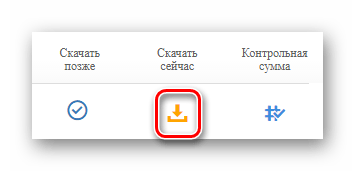
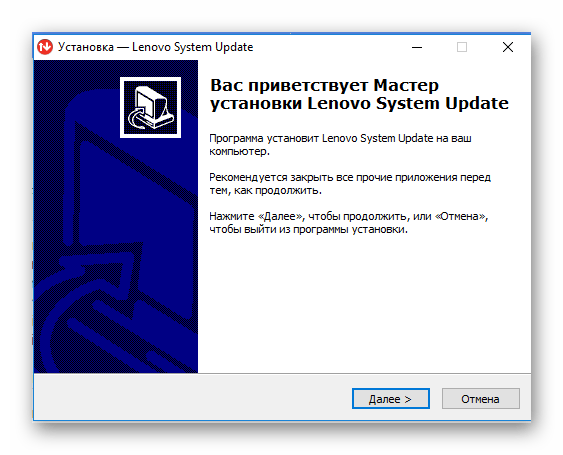
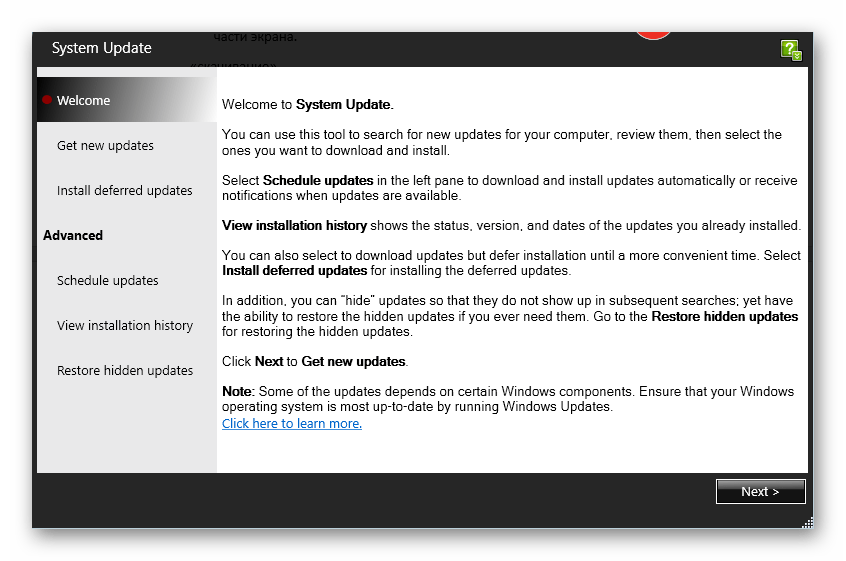
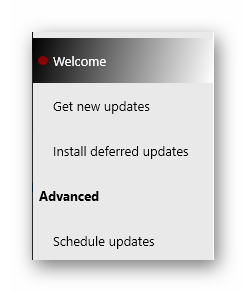
Способ 3: Сторонние программы
Если вы по каким-либо причинам не можете воспользоваться предыдущими советами, то попробуйте немного отойти от того, что предлагает официальный сайт. В вашем распоряжении есть целый ряд сторонних программ. Тем более, что многие из них положительно зарекомендовали себя уже очень давно, поэтому имеют большую популярность в интернете.
Подробнее: Лучшие программы для установки драйверов
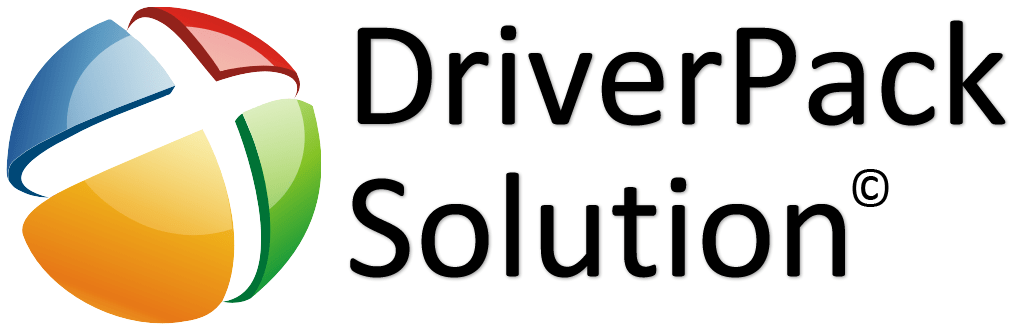
Среди пользователей интернета популярна программа DriverPack Solution. И это не удивительно, ведь она проста в использовании, не требует от компьютера больших возможностей и содержит в себе самые новые драйвера практически для каждого устройства. Поэтому не важно, ноутбук у вас или компьютер. Windows 7 или Windows XP. Приложение найдет нужное программное обеспечение и установит его. Если хотите получить более подробную инструкцию, то пройдите по гиперссылке ниже.
Урок: Как обновить драйвера на компьютере с помощью DriverPack Solution
Способ 4: ИД устройства
Немногие пользователи знают о том, что у каждого встроенного устройства есть свой идентификационный номер. С помощью него можно найти любой драйвер на просторах интернета, применив для этого возможности специальных сервисов. Причем порой такой поиск гораздо надежнее всех способов, которые были описаны выше. Также он очень удобен и прост для новичков, важно лишь знать, где посмотреть ID устройства.

Подробнее: Поиск драйверов по ID оборудования
В материале по ссылке выше вы сможете получить всю информацию по рассматриваемому способу и научиться самостоятельно находить драйвера на просторах всемирной паутины.
Способ 5: Стандартные средства Windows
Такой способ является стандартным для любой из версий Windows, поэтому абсолютно не важно, какая установлена именно у вас, инструкция будет актуальна для всех.
Урок: Обновление драйверов с помощью стандартных средств Windows
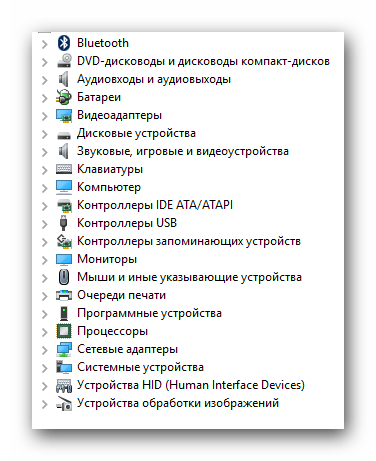
На этом статью можно закончить, так как нами были разобраны все возможные способы обновить драйвера на Lenovo G555.
 Наша группа в TelegramПолезные советы и помощь
Наша группа в TelegramПолезные советы и помощь
 lumpics.ru
lumpics.ru



Задайте вопрос или оставьте свое мнение